Fråga
Problem: Hur tvingar man sluta på Mac?
Jag är ny på Mac. Men jag stötte på några problem med program som inte svarade, och jag är inte säker på om det finns ett sätt att tvinga sluta för att stänga av dem?
Löst svar
Om du byter från Windows till Mac-dator kan du missa det gamla goda Ctrl + Alt + Delete [1] kombination som löser problem med program som inte svarar omedelbart. Men Mac-datorer har också en force quit-funktion. Det finns ingen anledning att trycka på strömbrytaren och åtgärda problem med frusna appar på ett så hårt sätt. Det är en radikal metod som bör användas om inget av de "mjuka" alternativen hjälper.
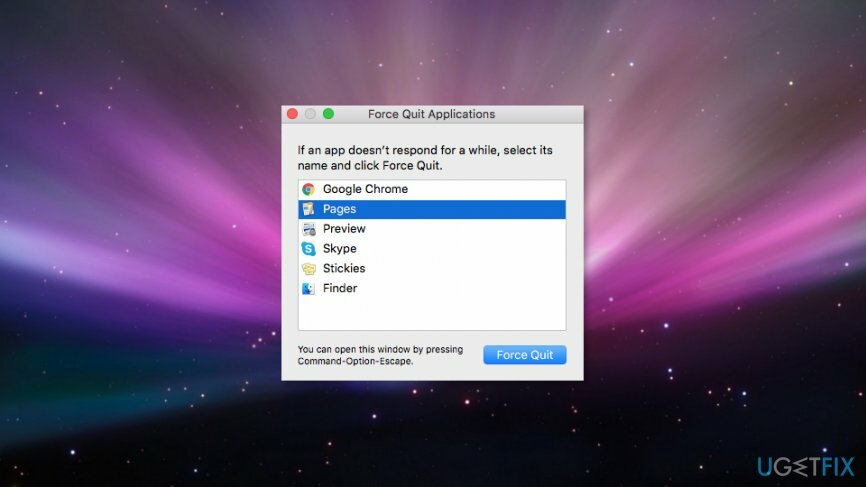
Utför Force Quit-funktionen på Mac
För att återställa din dators bästa prestanda måste du köpa en licensierad version av Mac tvättmaskin X9 Mac tvättmaskin X9 reparationsprogramvara.
Metod 1. Använd alternativet Force Quit i Dock

Om något program som du använder inte svarar och hindrar dig från att stänga av enheten, bör du börja med den enklaste metoden och välja alternativet tvångsavsluta från Dock[2] meny:
- Gå till Docka längst ned (eller högra hörnet) på skärmen.
- Hitta ikonen för en app som inte svarar.
- Högerklicka på den.
- Välj i den visade rullgardinsmenyn Sluta med (eller Tvinga avslut) alternativet.
Den besvärliga appen bör stängas. Dessutom, när programmet fryser, kan du klicka på Apple-ikonen högst upp i huvudmenyraden och trycka Tvinga avslut alternativ från den visade rullgardinsmenyn.
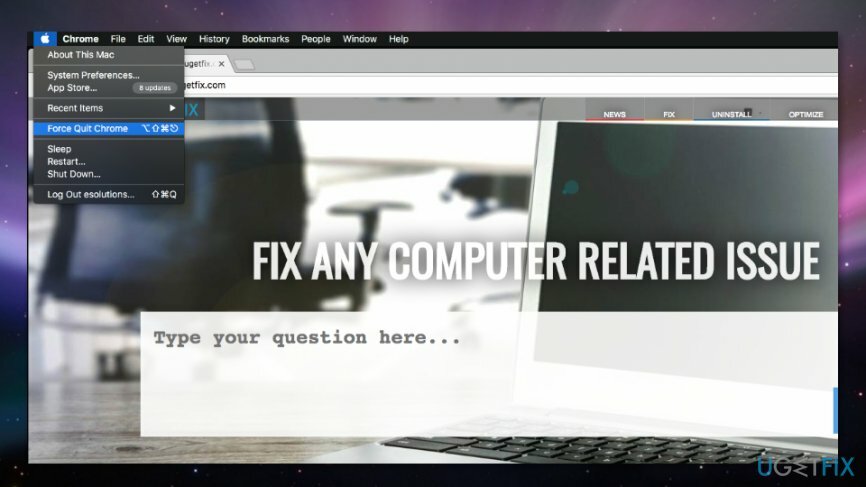
Metod 2. Använd tangentbordskombinationen
Precis som Windows har Mac-operativsystemet också en magisk tangentkombination som tvingar alla program att avsluta:
Kommando + Alternativ + Escape
När du klickar på dessa tre knappar tillsammans kommer du att få ett popup-fönster med program som körs för närvarande. Välj appen som inte svarar och klicka Tvinga avslut knapp.
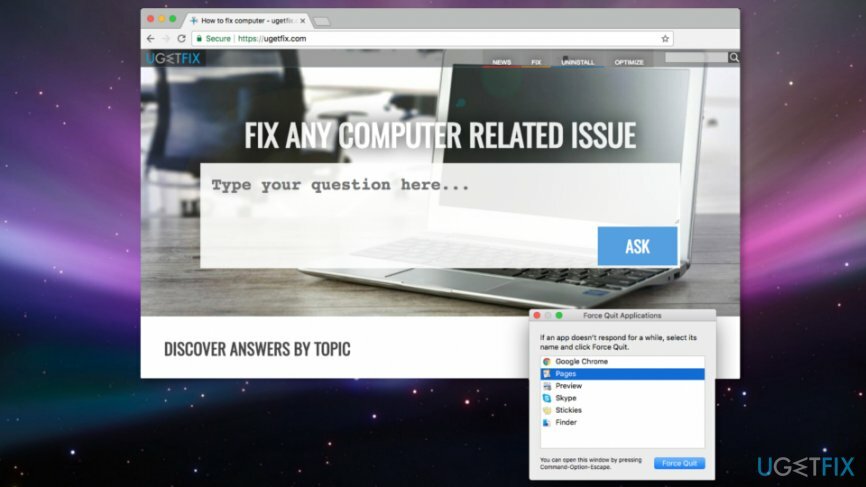
Metod 3. Använd en annan tangentbordskombination
Ibland kan användare inte lämna en frusen eller svarslös app, och de tidigare metoderna fungerar inte. I den här situationen måste du klicka på andra tangenter på tangentbordet för att köra Force Quit på Mac:
Kommando + Alternativ + Skift + Escape
När du trycker på dessa tangenter kommer det besvärliga programmet att stängas av omedelbart.
Metod 4. Kör kommandot Force Quit med Activity Monitor
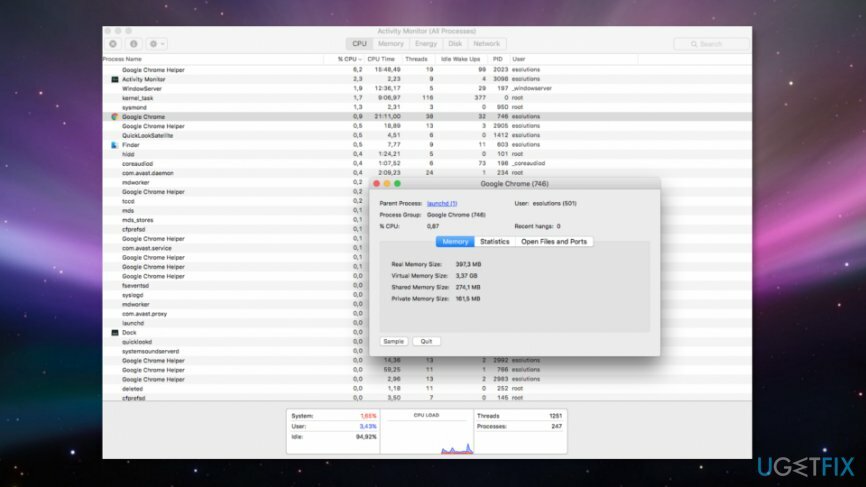
Aktivitetsövervakning[3] är ett inbyggt program som gör det möjligt att se alla processer som körs i Mac-operativsystemet. Det är som en Task Manager[4] i Windows. Om en viss applikation kraschar kan du se vad som är fel med den med den här applikationen.
- Gå till Ansökningar.
- Tillgång Verktyg.
- Öppen Aktivitetsövervakning. Här bör du se alla applikationer och processer som körs på din enhet.
- Dubbelklicka på appen som orsakar problem. Du kommer att få ett fönster med en massa teknisk information. Om du är mycket skicklig kan du försöka ta reda på vad som fick appen att fastna.
- Hitta och klicka Sluta med knapp.
Kör Force Quit när Mac fryser
För att återställa din dators bästa prestanda måste du köpa en licensierad version av Mac tvättmaskin X9 Mac tvättmaskin X9 reparationsprogramvara.
Som du kan se är det inte komplicerat att fixa problem med appar som inte svarar. Men ibland kan program frysa hela systemet. Därför kommer tidigare nämnda metoder inte att fungera för att lösa detta problem.
Lyckligtvis är Mac-operativsystemet stabilt, och sådana situationer inträffar sällan. Men i det här fallet måste du hålla ned strömknappen. Du kommer att få en dialogruta där du kan välja ett av alternativen: Starta om, Vila eller Stäng av. Välj därför starta om för att starta om systemet.
Men om du inte får den här dialogrutan, fortsätt att hålla ned strömknappen tills din Mac tvingas stänga av. Även om du på detta sätt kan förlora en del av de osparade data, är det tyvärr det enda sättet att åtgärda det här problemet.
Optimera ditt system och få det att fungera mer effektivt
Optimera ditt system nu! Om du inte vill inspektera din dator manuellt och kämpar med att försöka hitta problem som saktar ner den, kan du använda optimeringsprogram som listas nedan. Alla dessa lösningar har testats av ugetfix.com-teamet för att vara säkra på att de hjälper till att förbättra systemet. För att optimera din dator med bara ett klick, välj ett av dessa verktyg:
Erbjudande
gör det nu!
Ladda nerdatoroptimerareLycka
Garanti
Om du inte är nöjd med och tror att det misslyckades med att förbättra din dator, kontakta oss gärna! Snälla, ge oss alla detaljer som rör ditt problem.
Denna patenterade reparationsprocess använder en databas med 25 miljoner komponenter som kan ersätta alla skadade eller saknade filer på användarens dator.
För att reparera skadat system måste du köpa den licensierade versionen av verktyget för borttagning av skadlig programvara.

En VPN är avgörande när det kommer till användarnas integritet. Onlinespårare som cookies kan inte bara användas av sociala medieplattformar och andra webbplatser utan även av din Internetleverantör och regeringen. Även om du använder de säkraste inställningarna via din webbläsare kan du fortfarande spåras via appar som är anslutna till internet. Dessutom är integritetsfokuserade webbläsare som Tor är inte ett optimalt val på grund av minskade anslutningshastigheter. Den bästa lösningen för din ultimata integritet är Privat internetåtkomst – vara anonym och säker online.
Programvara för dataåterställning är ett av alternativen som kan hjälpa dig återställa dina filer. När du tar bort en fil försvinner den inte i tomma intet – den finns kvar på ditt system så länge som ingen ny data skrivs ovanpå den. Data Recovery Pro är återställningsprogram som söker efter arbetskopior av raderade filer på din hårddisk. Genom att använda verktyget kan du förhindra förlust av värdefulla dokument, skolarbete, personliga bilder och andra viktiga filer.